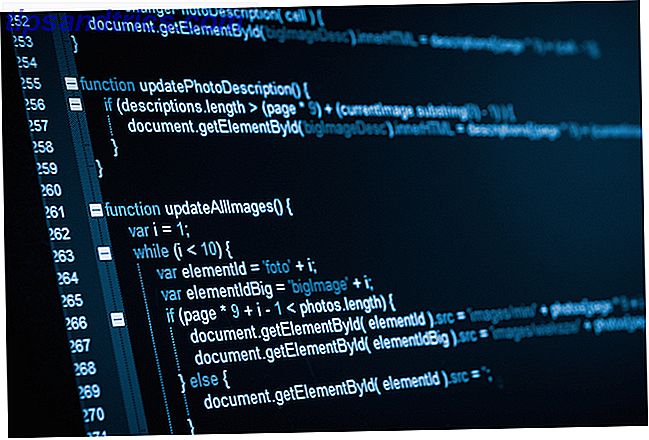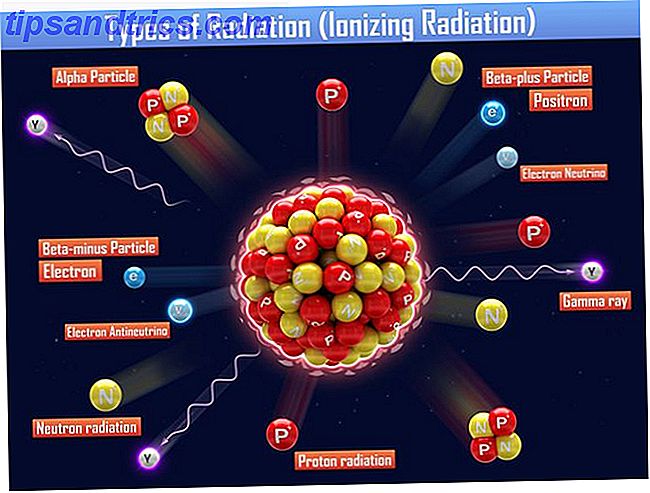Les courriels sont censés être une méthode de communication pratique, mais beaucoup d'entre nous passent beaucoup plus de temps que nous ne voudrions essayer de donner un sens à notre boîte de réception. Sans une organisation adéquate, vous pourriez constater que les e-mails vous coûtent plus de temps qu'ils n'en économisent.
Outlook de Microsoft contient un certain nombre de fonctionnalités qui peuvent aider à résoudre ce problème, mais de nombreux utilisateurs ne sont pas conscients des fonctionnalités cachées dans le programme Transformez Outlook en un outil de gestion de projet avec l'intégration OneNote Transformez Outlook en un outil de gestion de projet avec OneNote L'intégration OneNote peut faire plus que vous ne le pensez. Nous allons vous montrer comment transformer votre liste Outlook en un puissant outil de gestion de projet en utilisant le plugin OneNote pour Outlook. Lire la suite . Utilisez ces éléments de fonctionnalité pour vous assurer que votre boîte de réception est aussi bien conservée que possible afin de pouvoir vous concentrer sur des sujets plus importants.
Trouvez une vue qui vous convient
Une des premières étapes pour devenir un utilisateur expert Outlook Devenir un utilisateur Pro Outlook en évitant les erreurs courantes Devenir un utilisateur Pro Outlook en évitant les erreurs courantes Si vous travaillez dans un environnement de bureau typique, les chances sont assez bonnes que le système de messagerie est un Exchange sever et que le client de messagerie de votre choix est Outlook. Nous avons couvert Outlook ici à ... Read More adapte le programme à votre flux de travail. Presque tout le monde utilise le courrier électronique de nos jours, mais cela ne veut pas dire que nous le faisons tous exactement de la même manière. Ce qui fonctionne pour quelqu'un d'autre pourrait ne pas fonctionner pour vous, et c'est pourquoi c'est une bonne idée de modifier la mise en page par défaut d'Outlook pour mieux s'adapter à votre utilisation.
Rendez-vous sur l'onglet Affichage pour voir les options qui s'offrent à vous. Le bouton Modifier l'affichage dans la section Vue actuelle vous donnera plusieurs choix différents, mais il vaut la peine de creuser dans la section Arrangement et mise en page pour entrer dans le détail de la personnalisation.
Par exemple, vous souhaiterez peut-être modifier l' Aperçu du message en 3 lignes, ce qui vous donnera un aperçu plus détaillé d'un plus petit nombre de courriels en même temps. Vous pouvez également définir le volet de lecture sur Désactivé, ce qui vous permettra d'économiser un peu d'espace sur l'écran en faveur de l'ouverture de courriels individuels en tant que nouvelle fenêtre lorsque vous souhaitez les lire.
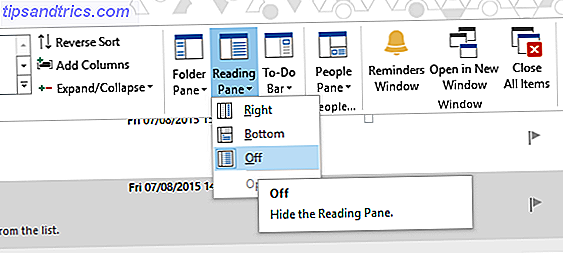
La clé ici est simplement de comprendre ce qui est le mieux adapté à la façon dont vous utilisez Outlook. Essayez les choses - il est aussi facile que de changer ces paramètres à leurs valeurs par défaut si vous trouvez qu'ils ne fonctionnent pas aussi bien que vous l'aviez espéré.
Utiliser des règles pour automatiser le processus
Les règles constituent une excellente première étape vers l'organisation de vos courriels, car une fois qu'elles sont en place, elles prennent en charge une grande partie du travail avant même de consulter votre boîte de réception. Pour commencer à utiliser les règles, accédez à l'onglet Accueil dans Outlook et accédez à Règles > Gérer les règles et les alertes .
De là, cliquez sur Nouvelle règle . Vous verrez une sélection de modèles, ainsi que des options pour partir de zéro. Pour l'instant, il est préférable de s'en tenir aux modèles proposés - il y aura amplement l'occasion de personnaliser la règle à votre goût sur l'écran suivant. Pour les besoins de cette démonstration, nous allons sélectionner Déplacer le message de quelqu'un vers un dossier .
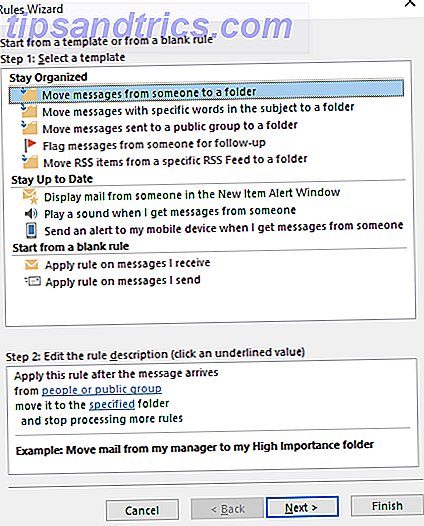
Maintenant, il est temps de faire en sorte que la règle serve un but. Je veux installer un système où n'importe quel courrier que je reçois d'un autre auteur de MakeUseOf est envoyé directement à un dossier de priorité. Pour ce faire, cochez la case de la fenêtre des conditions qui lit avec des mots spécifiques dans l'adresse de l'expéditeur . Ensuite, cliquez sur des mots spécifiques dans la section ci-dessous - Je l'ai mis à makeuseof afin qu'il ne répondra qu'aux courriels envoyés à partir d'un compte e-mail du site, mais cela peut être tout ce que vous voulez. naviguer vers elle.
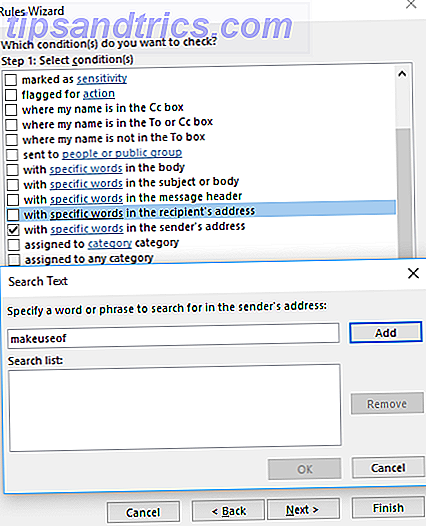
Ensuite, choisissez ce que vous voulez faire avec les messages que cette règle met de côté, et réfléchissez soigneusement si vous voulez ou non arrêter de traiter plus de règles . En fonction des autres règles actives, le fait de cocher cette option peut entraîner des problèmes d'organisation plus tard. Ensuite, sélectionnez vos exceptions, et vous serez prêt à nommer votre règle et à l'activer. À partir de là, il triera automatiquement votre courrier jusqu'à ce que vous l'éteigniez.
Diviser et conquérir avec des catégories
Alors que les règles sont un excellent moyen de traiter la majeure partie de votre courrier électronique, certaines tâches organisationnelles nécessitent un œil humain. L'utilisation rigoureuse de catégories peut aider à rationaliser ce processus, vous permettant de classer le courrier rapidement et avec précision. Pour configurer vos catégories, accédez à la section Tags de l'onglet Accueil dans Outlook et accédez à Catégoriser > Toutes les catégories .
Ici, vous verrez un aperçu de toutes les catégories actuellement en place. Ils vont par défaut à un système de couleurs simple, donc vous pouvez simplement modifier ces entrées pour commencer. Pour les rendre un peu plus utiles, cliquez sur une catégorie pour la mettre en surbrillance, renommez-la pour qu'elle corresponde au type de courrier que vous recevrez et attribuez-lui une touche de raccourci dont vous vous souviendrez dans la liste déroulante.
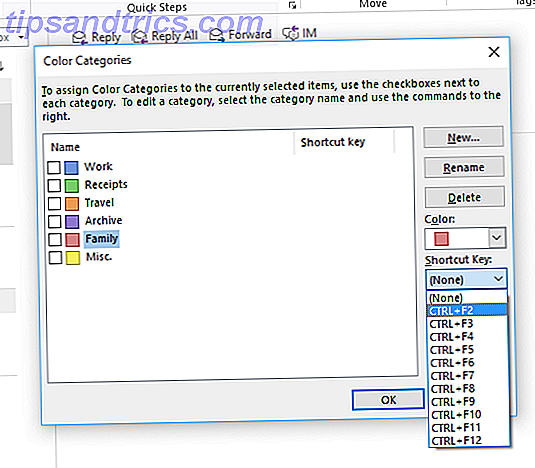
Grâce à ces paramètres, vous pourrez rapidement et facilement organiser vos courriels au fur et à mesure que vous les recevrez. Simplement mettre en évidence un message particulier dans votre boîte de réception et utiliser le raccourci approprié Naviguer Windows avec Raccourcis clavier Seul Naviguer Windows avec Raccourcis clavier Seul Vous connaissez peut-être beaucoup de raccourcis clavier, mais saviez-vous que vous pouvez contourner Windows sans votre souris? Voici comment. Lisez plus que vous venez d'assigner. Vous serez désormais en mesure de voir tous les messages marqués sous une catégorie particulière en entrant simplement le nom de cette catégorie dans la barre de recherche Outlook.
Utiliser la barre de recherche
Le secret de l'organisation de vos courriels est la planification à long terme - un peu de travail à l'avance peut prévenir les maux de tête plus tard. Cependant, il y a forcément des moments où un email s'égare et il n'y a aucun signe de cela dans vos dossiers ou catégories soigneusement entretenus. Dans ce cas, il est judicieux de faire appel à la barre de recherche.
La fonctionnalité de recherche d'Outlook est aussi agile que minutieuse. Entrez un terme de recherche dans le champ au-dessus de votre boîte de réception, et il présentera rapidement toutes les occurrences de ce mot qu'il peut trouver, que ce soit dans un sujet ou dans le corps d'un e-mail. Cela peut être particulièrement utile si vous pouvez vous rappeler un détail particulier d'un e-mail spécifique que vous ne pouvez pas trouver par des moyens normaux.
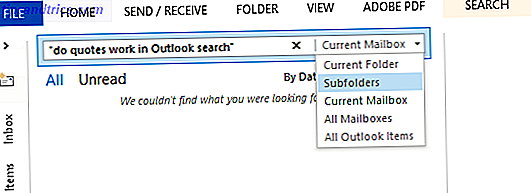
Il est bon de rappeler que les vitesses de recherche vont ralentir avec une boîte de réception complète. Si c'est la situation avec laquelle vous travaillez, cela peut valoir la peine de rechercher des dossiers particuliers, plutôt que d'avoir accès à tous les courriels auxquels Outlook a accès. Pour ce faire, utilisez le menu déroulant sur le côté droit de la barre de recherche pour affiner votre vue. Pour plus de réglages en profondeur, dirigez-vous vers la section Refine de l'onglet Search .
N'oubliez pas d'utiliser Outlook.com
La version en ligne d'Outlook n'a peut-être pas toutes les caractéristiques de la version Desktop, mais le fait qu'elle soit facilement accessible depuis n'importe quel appareil doté d'un navigateur Web signifie qu'elle ne doit pas être négligée. Si vous avez besoin d'accéder à vos e-mails à tout moment lorsque vous êtes absent de votre poste de travail Comment configurer un répondeur hors du courrier électronique dans Outlook Comment configurer un répondeur hors du bureau dans Outlook Que se passe-t-il lorsque vous combinez un deux semaines de vacances avec une vie de travail occupée? Vous aurez un projet géant quand vous rentrerez chez vous: des emails! Attendez - pourquoi ne pas en automatiser une partie pour vous? Lire la suite, c'est une option parfaitement acceptable.
Cependant, Outlook Web obtient des règles avancées, Annuler fonctionnalité, réponse en ligne, et plus Outlook.com obtient des règles avancées, fonction d'annulation, réponse en ligne, et plus de déploiement maintenant à tous Outlook Les utilisateurs .com sont quatre nouvelles fonctionnalités destinées à faciliter la vie de vos e-mails: des règles avancées pour le tri, une fonction d'annulation, des réponses en ligne et une fonction de chat améliorée. Lisez plus que simplement vérifier vos courriels. En cliquant sur la molette Paramètres dans le coin supérieur droit de votre écran, vous pourrez également accéder à un ensemble assez complet d' options qui peuvent être très utiles lorsque vous êtes en déplacement. De plus, le même menu déroulant vous donnera accès à vos règles et catégories .
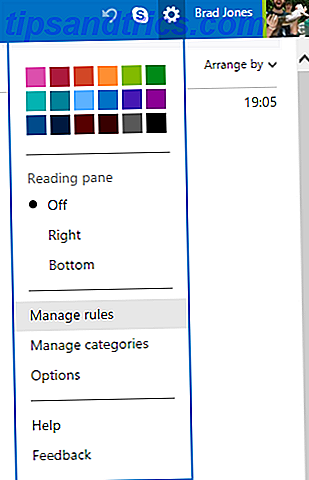
Sachant que vous pouvez accéder à vos courriels Outlook de n'importe où peut être combiné avec une règle pour vous aider à éclaircir votre boîte de réception, même lorsque vous êtes loin de votre ordinateur. Si vous avez un trajet régulier, il pourrait être possible de transformer votre trajet en autobus ou en train en un moment opportun pour évaluer votre boîte de réception avant le début de la journée.
Avez-vous un bon conseil pour utiliser Outlook pour organiser vos emails? Faites-nous savoir à ce sujet dans la section des commentaires ci-dessous.